「ブログで稼ぐには100記事必要」と言われがちですが、正しい手順を踏めば5〜10記事でも収益化は可能です。この記事では、初心者の私でも再現できた最短でWordPressブログを立ち上げる方法をステップ形式で解説します。
WordPressブログを始める前に決める3つのこと
ブログの成功は書き始める前に8割決まると言われます。最初に決めるのは次の3つ。
- ジャンル:需要 × 好きの交差点(私の場合は「プログラミング学習記録」)
- 目標:半年で月1万円など、具体的数値を設定
- 運営スケジュール:週1本更新など現実的なペース
紙に書き出すだけで、ネタ切れやモチベ低下を大幅に防げます。
ステップ1:レンタルサーバーを契約する
WordPressはサーバーなしでは動きません。初心者に人気なのはエックスサーバー / ConoHa WING / Lolipop! の3社。それぞれ簡単インストール機能があり、開設は5〜10分で完了します。
おすすめ3社のスペック比較表
| サーバー | データ容量 | 月額費用 (12カ月契約) | 特徴 |
|---|---|---|---|
| エックスサーバー | 300GB (NVMe) | ¥990〜 | 速度・安定性No.1 / サポート◎ |
| ConoHa WING | 300GB (NVMe) | ¥941〜 | 初期費用0円 / 管理画面が直感的 |
| Lolipop! | 300GB (SSD) | ¥550〜 | コスパ重視 / プランが豊富 |
私がエックスサーバーを選んだ理由(体験談)
初めてのブログで不安でしたが、電話とメールサポートの返信が早い、SSLが無料、なので「エックスサーバー」を選びました。迷ったら速度と安定性を優先するのが失敗しないコツです。
ステップ2:独自ドメイン取得と紐づけ
独自ドメイン=ネット上の住所。サーバー契約時に同時取得すると紐づけが自動でラクです。
✔ .com / .net / .jp が無難
✔ 短く覚えやすい名前がSEOにも有利
× 日本語ドメインや記号だらけは避ける
取得後はサーバーパネルでドメイン追加 → SSL有効化をクリック。反映まで数十分かかるので、その間にプロフィールや記事ネタを整理しておきましょう。
ステップ3:WordPressを自動インストール
エックスサーバーの「クイックスタート」を使えば、WordPress・テーマ・SSL設定がワンストップ。私の場合、入力完了からブログURLが開けるまで7分でした。
初期設定で必ずやるべき5項目
- サイトタイトル&キャッチフレーズ設定
- パーマリンクを「投稿名」に変更
- 一般ユーザー登録を停止
- プラグインAkismet設定
- テスト記事「Hello world!」を削除
この5つを飛ばすと、あとでSEO評価が下がるので要注意です。
ステップ4:必須プラグインとおすすめテーマ
無料テーマ vs 有料テーマ比較
王道は無料の「Cocoon」と有料の「SWELL」。私は最初Cocoonで運営し、収益が伸びてからデザインと高速表示を求めてからSWELLに乗り換えようと思っています。
初心者が入れておくべきプラグイン5選
- SEO SIMPLE PACK(SEO設定)
- XML Sitemaps(サイトマップ自動生成)
- BackWPup(バックアップ)
- SiteGuard WP Plugin(セキュリティ)
- WP Multibyte Patch(日本語最適化)
プラグインは入れすぎるとサイトが重くなるため、まずはこの5つに絞るのがおすすめです。
ステップ5:最初の1記事を公開しよう
記事テンプレートと書き方のコツ
最初の記事は「自己紹介+ブログを始めた理由」でOK。テンプレは以下4段落:
- 困っていたこと
- 行動したこと
- 得られた結果
- 読者への一言
WordPressエディタで見出し・リスト・太字を活用し、最後に
「▶ 次の記事はこちら」と内部リンクを付けると回遊率が上がります。
よくある質問Q&A
Q. サーバーは最安プランで大丈夫?
A. 月1万PVまではOKです。伸びたら上位プランに簡単に移行できます。
Q. テーマは無料と有料どちらがいい?
A. 最初は無料で十分。収益が出たら投資と割り切って有料に変更しましょう。
まとめ:今日からブログを育ててみよう
ブログは資産です。今日サーバーを契約しWordPressを立ち上げれば、1年後には検索流入で自動的にアクセスが入り、収益も発生します。
最初の一歩を踏み出すかどうかが分かれ道。
下記の公式リンクからキャンペーンを確認し、今すぐ行動してみてください!
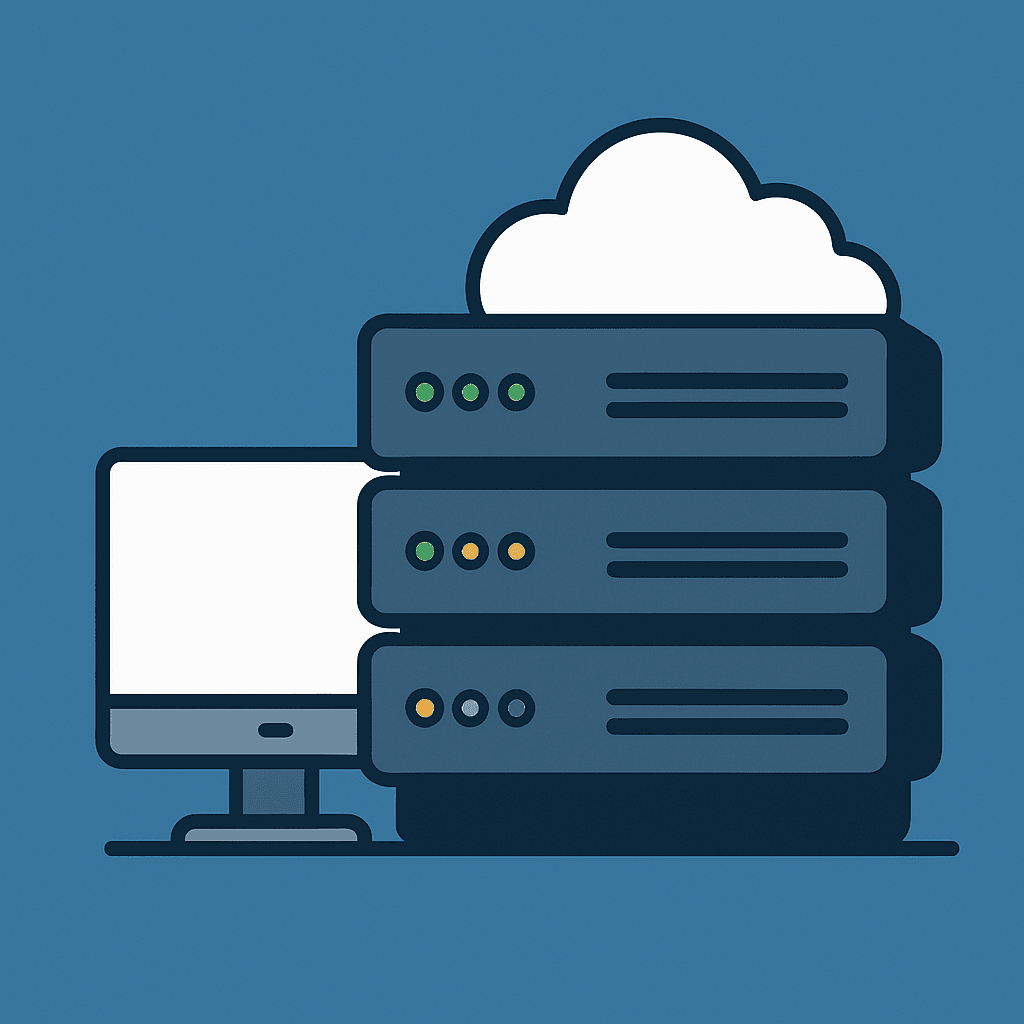


コメント